安装Oracle后,用PL/SQLDeveloper连接Oracle时出现ORA-12541:TNS:无监听程序的错误,如下图:

发现原来是Oracle的监听没有启动,重启监听后就连接成功了,下面跟大家分享一下如何启动Oracle的监听。
1.打开NetConfiguration Assistant
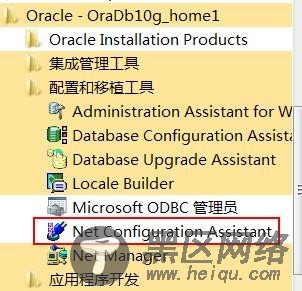
2.选择监听程序配置,下一步

3.选择重新配置,下一步
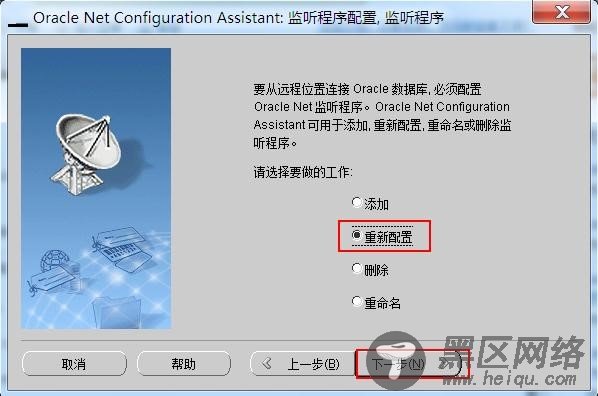
4.选择监听程序,默认,下一步
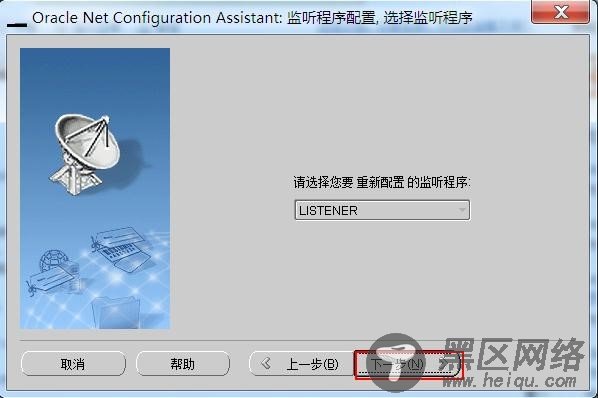
注:如果你的监听已启动,则出现提示框,选择是
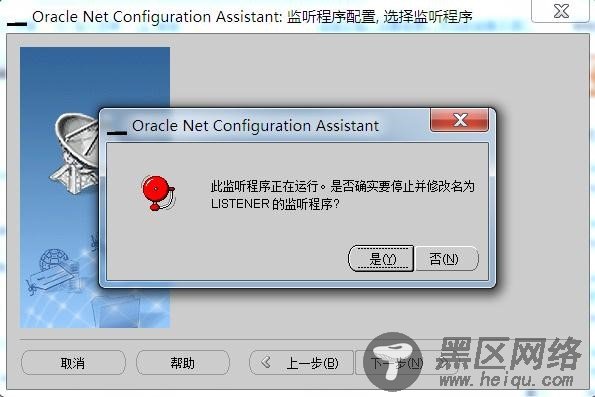
5.选择协议,使用默认的TCP协议,下一步

6.选择端口号,使用标准端口号1521,下一步
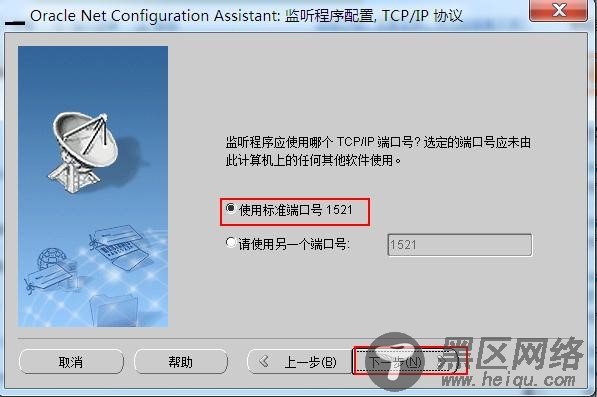
7.不配置另一个监听程序,选择否,下一步
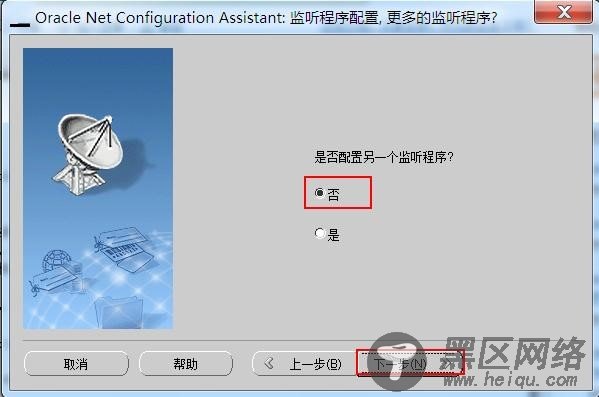
8.监听程序配置完成,下一步
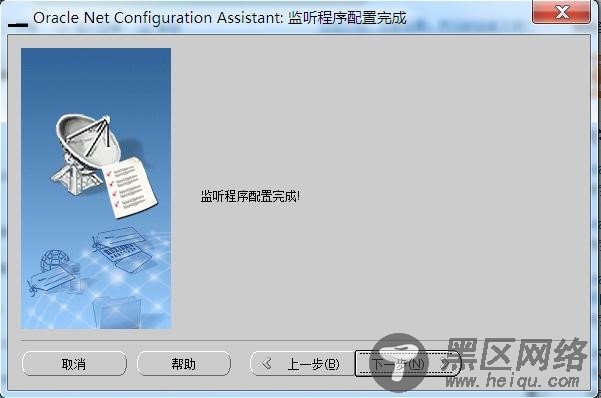
重配服务名,测试连接
1.选择Net服务器配置,下一步
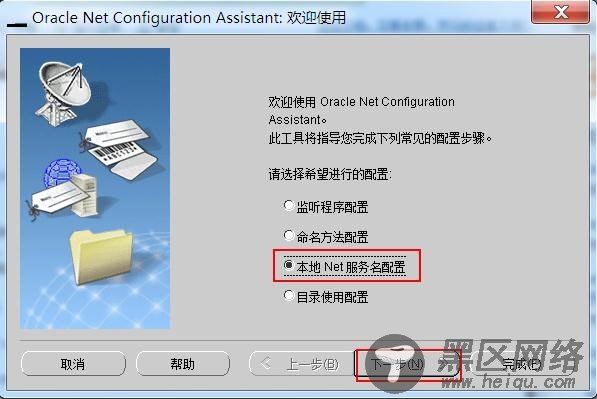
2.选择重新配置,下一步
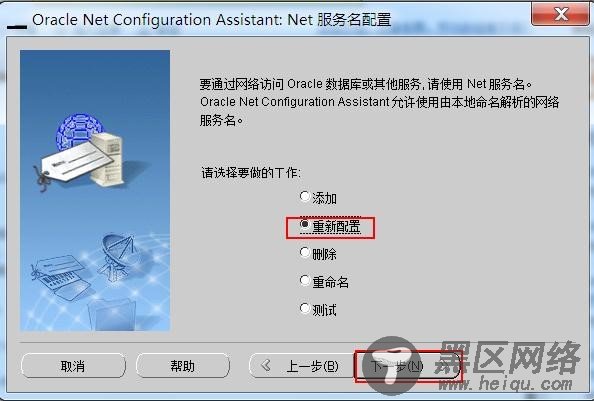
3.选择数据库名,下一步
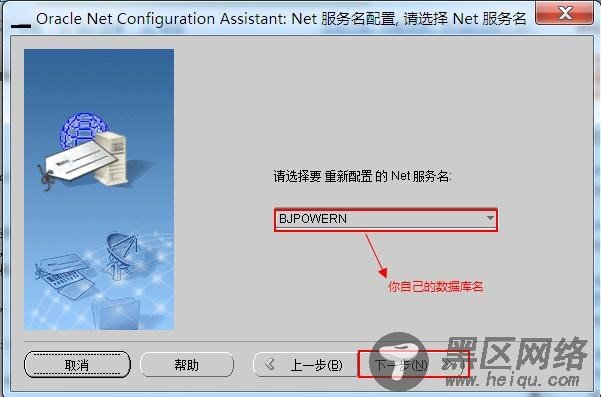
4.填写服务名,也就是你创建数据库时的全数据库名,下一步
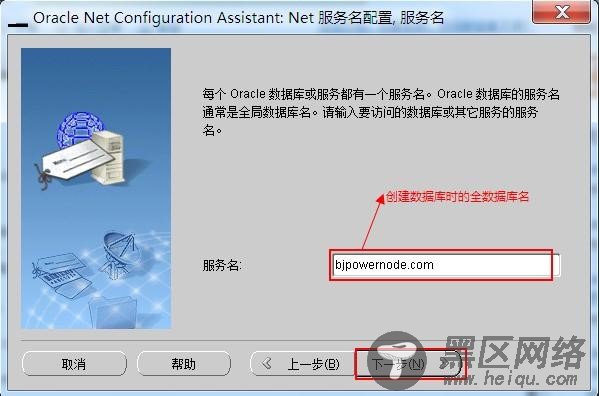
5.选择TCP协议,下一步
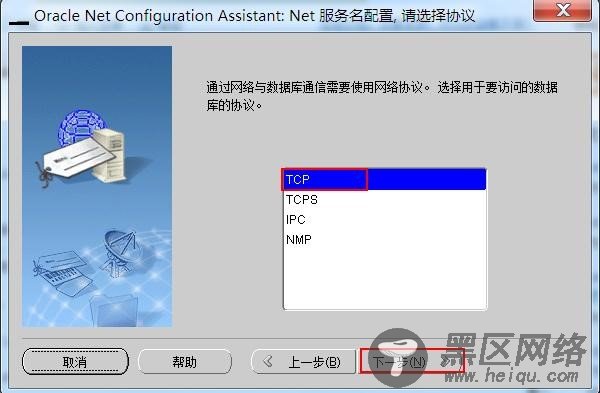
6.填写主机名(可填写你的IP地址,也可填写你的主机名),使用标准端口号1521,下一步

7.进行测试,下一步

8.选择更改登录

9.填写用户名(system)和口令(bjpowernode),确定

10.测试连接成功,下一步

11.网络服务名,默认(和之前的数据库名一样),下一步

12.不配置另一个Net服务名,选择否,下一步

13.Net服务名配置完毕,下一步,完成

启动PL/SQLDeveloper,输入用户名和口令,登录成功

小结:
在首次接触Orcal数据库会遇到很多问题,也正是这些问题促使着我们进步,所以我们在遇到问题的时候需需要
去查阅一下资料或者请教一些有经验的人,这样在我们不断查阅的过程中会对这个问题越来越了解,才能更好的进步!
说明:如果连得是wifi,ip地址经常变化,第6步的主机名,直接填写127.0.0.1

